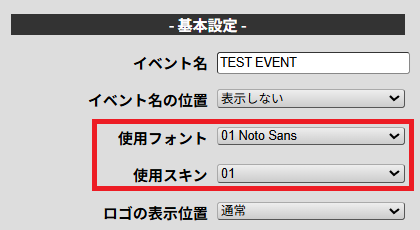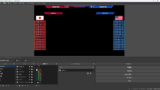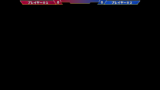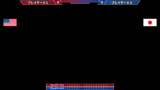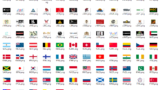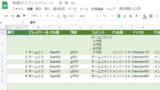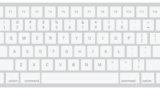既に多くの方に使っていただいているYMSB。スコアボードの機能としては個人戦だけでなく、団体戦や10先の他、数多くの機能を搭載しております。ここではそんなYMSBを導入から各機能の紹介までページを分けてご紹介します。
YMSBの導入方法・コントローラーの初期設定
前述の通り、YMSBはコントローラーから操作し、OBS上に表示させます。
動作環境は以下の通りです。
OS:Windows10以降、Mac
コントローラー:Google ChromeまたはMicrosoft Edge
配信ソフト:OBS(ver.27.2.4以降)
導入方法
コントローラーの初期設定
YMSBの使い方
基本的には項目を設定してから「UPLOAD」ボタンを押す、という流れです。
ただ頻繁に使うであろう機能については「UPLOAD」ボタン不要で情報が反映されます。
・SWAPボタン
・スコア、勝ち星
・対戦中メンバー表示、チームメンバー表示
・スコアボード表示
・勝利アニメーション
・言語
・スティンガー後の表示先

YMSBベーシック版の使い方
YMSBエキスパート版の使い方
個人戦の操作方法
団体戦の操作方法
10先戦/画面下部の表示について
YMSBの便利機能
YMSBには便利な機能が充実しています。エキスパート版はフル装備ですが、ベーシック版にも備えているものもあります。
以下【E】が付いているものはエキスパート版のみ、それ以外はベーシック版にも実装されているものです。
フォントサイズ自動調整
プレイヤー名などが長くなった場合、表示枠をはみ出してしまう可能性が……YMSBにはありません。テキストが長くなったら自動的にフォントを小さくして、表示枠からのはみだしを防ぎます。
あまりにも長くなってしまった場合ははみ出す可能性もあります。何卒ご容赦ください。

【E】スキン・フォント切り替え
YMSBにはデフォルト以外へのスキン変更機能と、フリーフォントを使ったフォント変更機能があります。
Configタブの「基本設定」から「使用フォント」および「使用スキン」を変更して、様々な組み合わせを試してみてください。